У цьому уроці я хочу познайомити вас з основними можливостями роботи з текстом та його трансформацією в Adobe After Effects. Ви дізнаєтеся, як створювати, налаштовувати та анімувати текст для покращення ваших відеопроектів. Ми розглянемо різні опції, такі як відстеження, масштабування та опорна точка. Наприкінці уроку ви зможете створити приголомшливий текстовий ефект.
Основні висновки
- Розуміння редагування тексту в After Effects
- Використання параметрів трансформації, таких як положення, масштаб і обертання
- Використання ключових кадрів для анімації текстових ефектів
Покрокове керівництво
Для початку відкрийте After Effects і виберіть "Файл > Створити > Новий проект". Потім перейдіть до "Композиція > Нова композиція". Наприклад, назвіть композицію "Зразки текстів" і виберіть налаштування для HDTV з частотою 25 кадрів на секунду і тривалістю 10 секунд. Ці налаштування є гарною відправною точкою для вашого проекту.
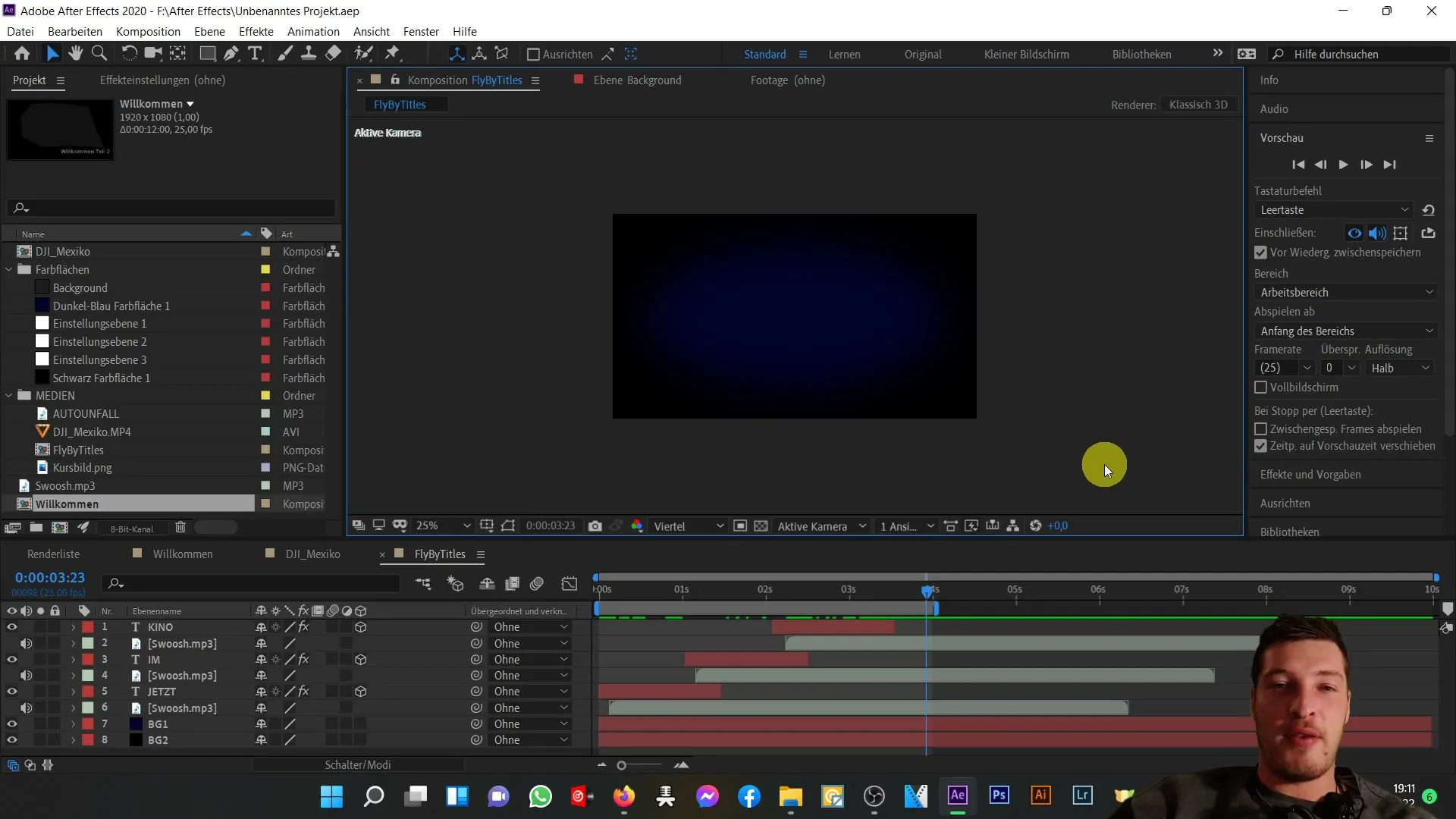
Тепер, коли ми створили нашу композицію, попрацюємо з інструментом горизонтального тексту. Ви можете зробити це за допомогою комбінації клавіш "Ctrl + T". Потім клацніть в області композиції і напишіть "зразок тексту". Щоб завершити введення тексту, перейдіть до інструменту виділення, натиснувши відповідну кнопку на панелі інструментів.
Щоб оптимізувати розташування тексту, ви можете просто перетягнути його в потрібне місце. Крім того, ви можете скористатися функцією вирівнювання, щоб вирівняти текст по центру як по горизонталі, так і по вертикалі. Переконайтеся, що ви вибрали опцію "по центру" в області абзацу, щоб ваш текст був правильно вирівняний посередині.
Тепер, коли ми відформатували текст, давайте подивимося на налаштування шрифту. Я використовую шрифт "Arial", але ви, звичайно, можете вибрати будь-який шрифт, який вам подобається. Коли ви встановлюєте розмір шрифту, ви можете встановити його, наприклад, 255 пікселів. Переконайтеся, що інтервал (відстань між окремими символами) залишено на 0, щоб досягти компактності тексту.
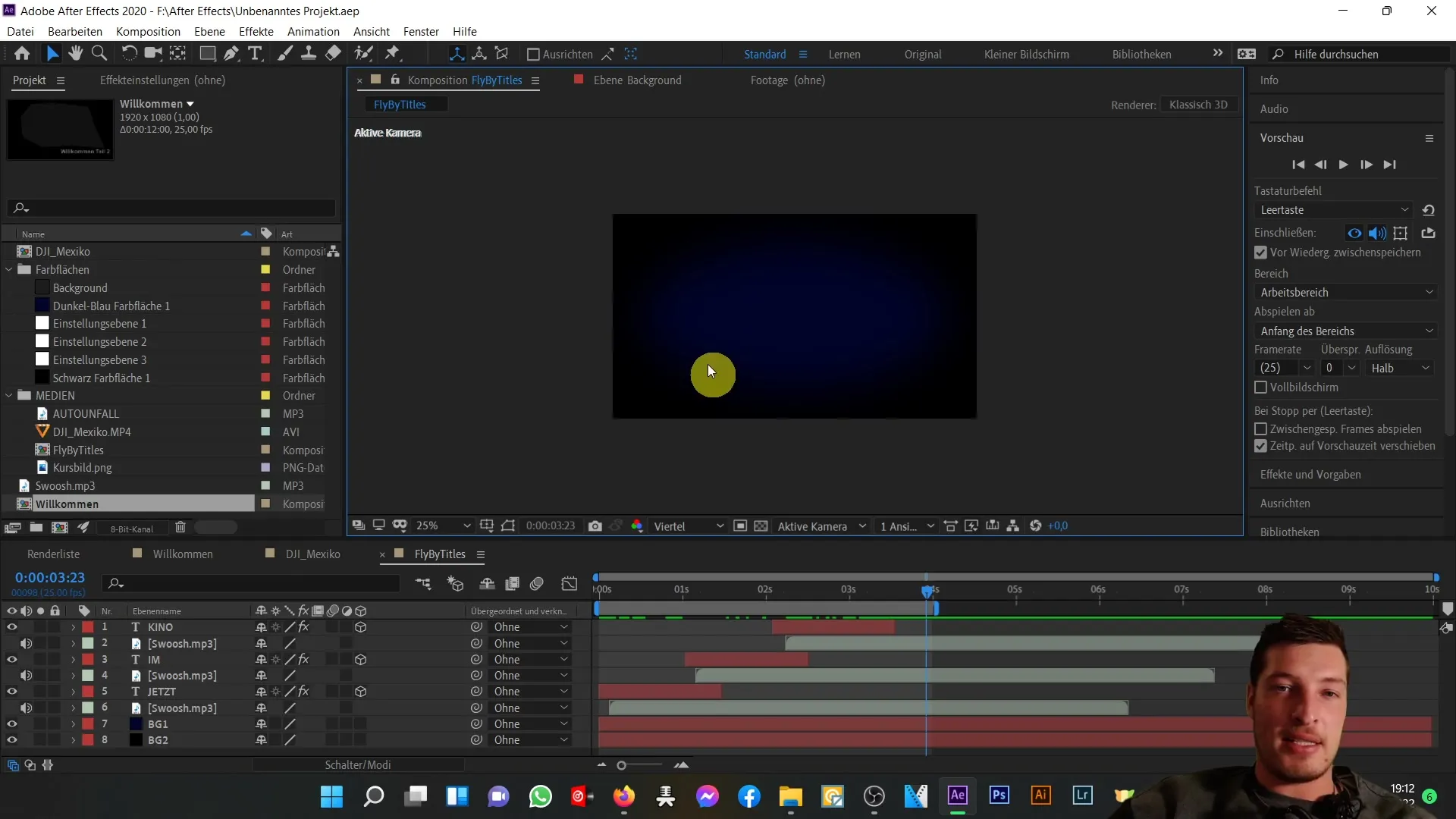
Зразок текстового шару знаходиться ліворуч. Клацніть на маленьку стрілку, щоб відкрити параметри тексту і трансформації. Тут ви знайдете різні налаштування, такі як позиція і точка прив'язки. Почнемо з положення. У вас є два значення, X і Y, які ви можете налаштувати для переміщення тексту у вікні композиції. Змінюючи значення X, ви можете переміщувати текст по горизонталі.
Змінюючи значення Y, ви можете переміщувати текст по вертикалі. Точка прив'язки є особливо важливою, оскільки вона визначає центральну точку тексту. Якщо ви перемістите опорну точку вгору і масштабуєте текст (зробите його більшим або меншим), це матиме ефект, заснований на цій точці, який вплине на результат.
Щоб перемістити точку прив'язки, просто клацніть у потрібному місці. Якщо ви регулюєте масштабування, масштабування буде відстежуватися відносно цієї точки прив'язки. Відцентрована точка прив'язки призводить до симетричного збільшення або зменшення тексту. Ви також можете керувати пропорціями масштабування. Якщо ви знімете обмеження пропорцій, ви зможете масштабувати текст незалежно в напрямку X або Y.
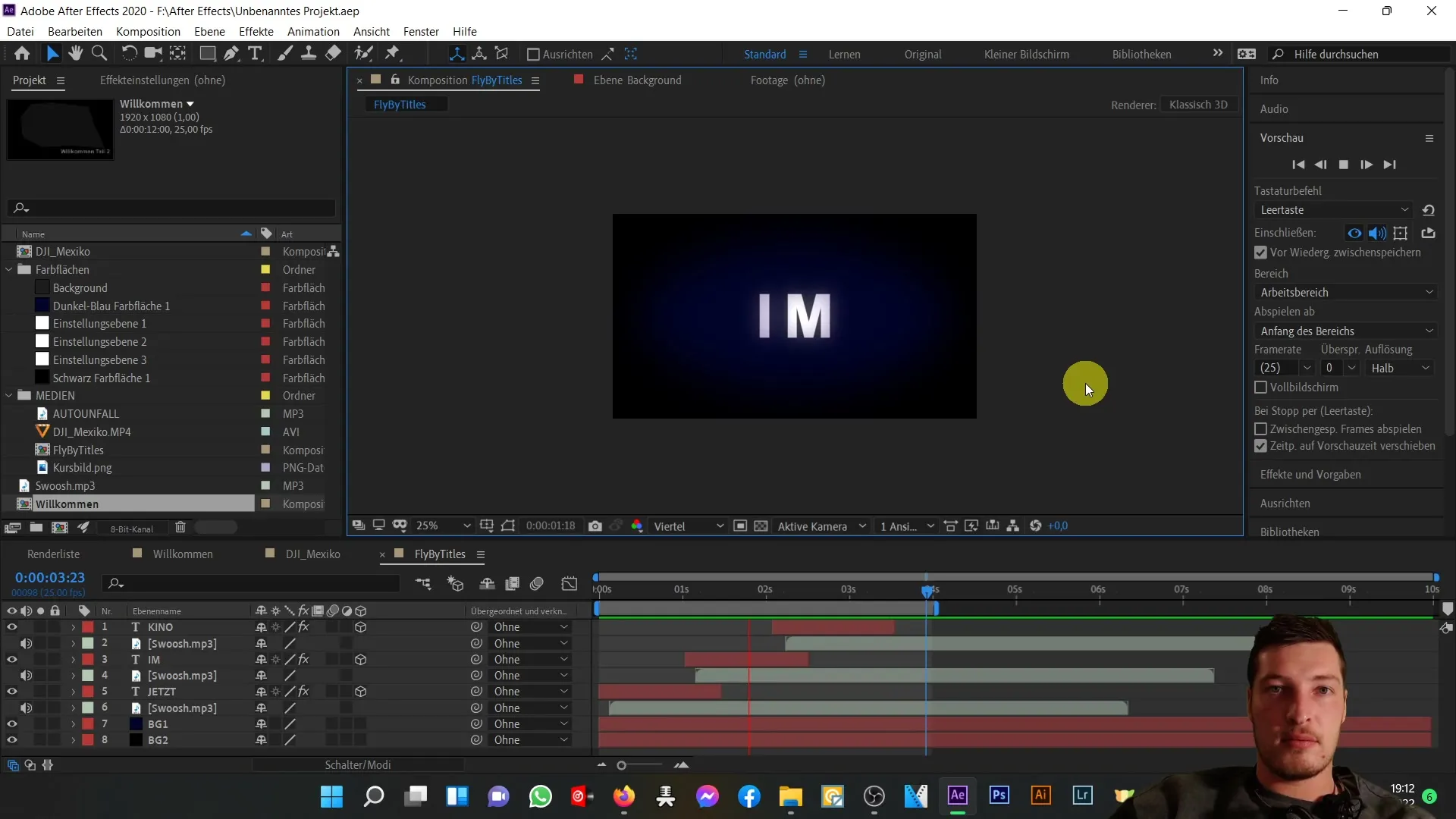
Якщо ви поекспериментуєте з функцією обертання, ви зможете легко обертати текст навколо його опорної точки. Ви також можете зменшити непрозорість тексту, що дозволяє зробити текст невидимим, зменшивши непрозорість до 0%, а потім встановивши її на 100%. Важливо розуміти ці параметри, оскільки вони часто використовуються в текстовій анімації.
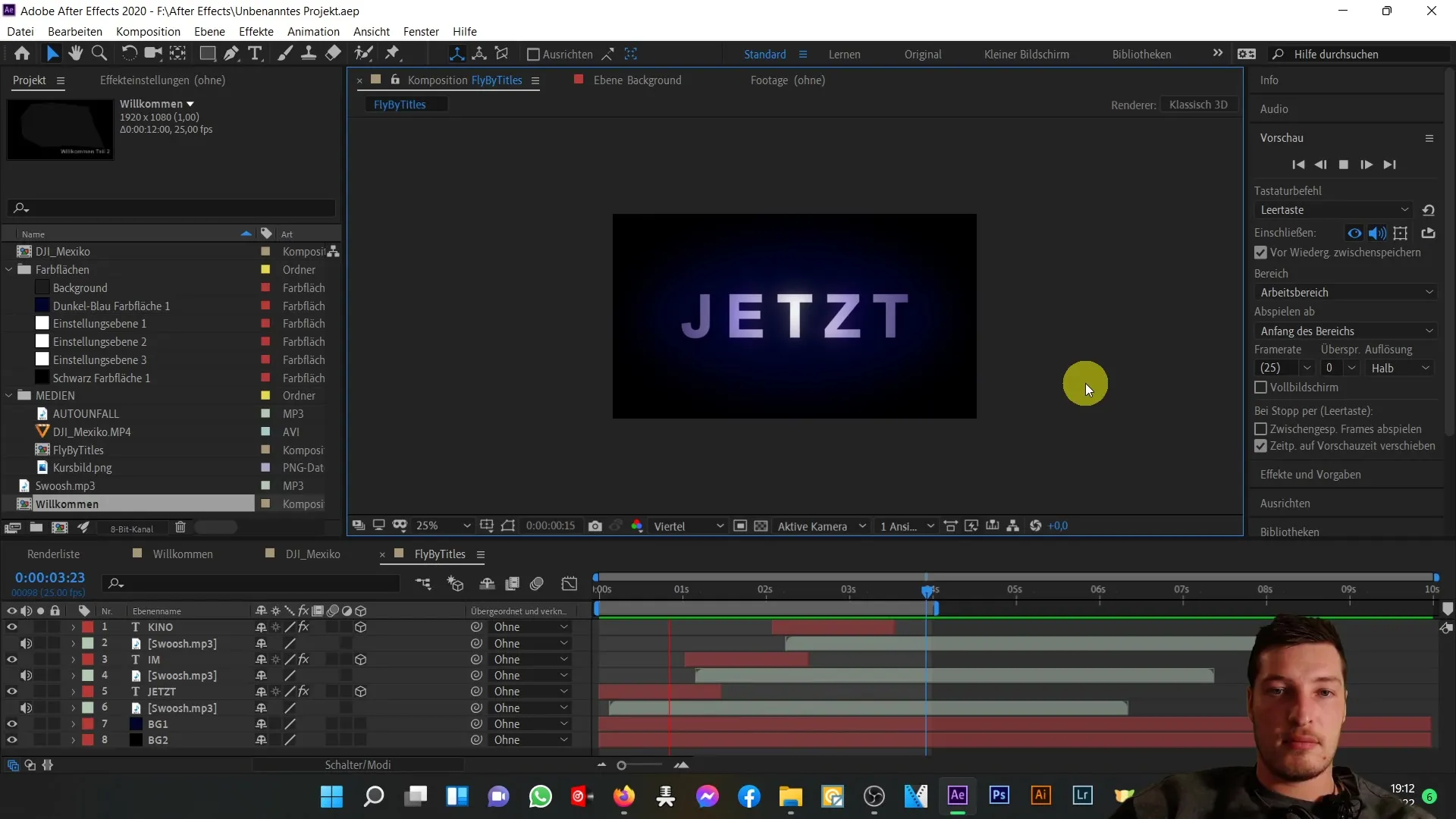
Тепер, коли ви знаєте про основні параметри, ми можемо почати анімацію тексту. Ми будемо використовувати ключові кадри, щоб створити цікаві ефекти руху і оживити ваш текст.
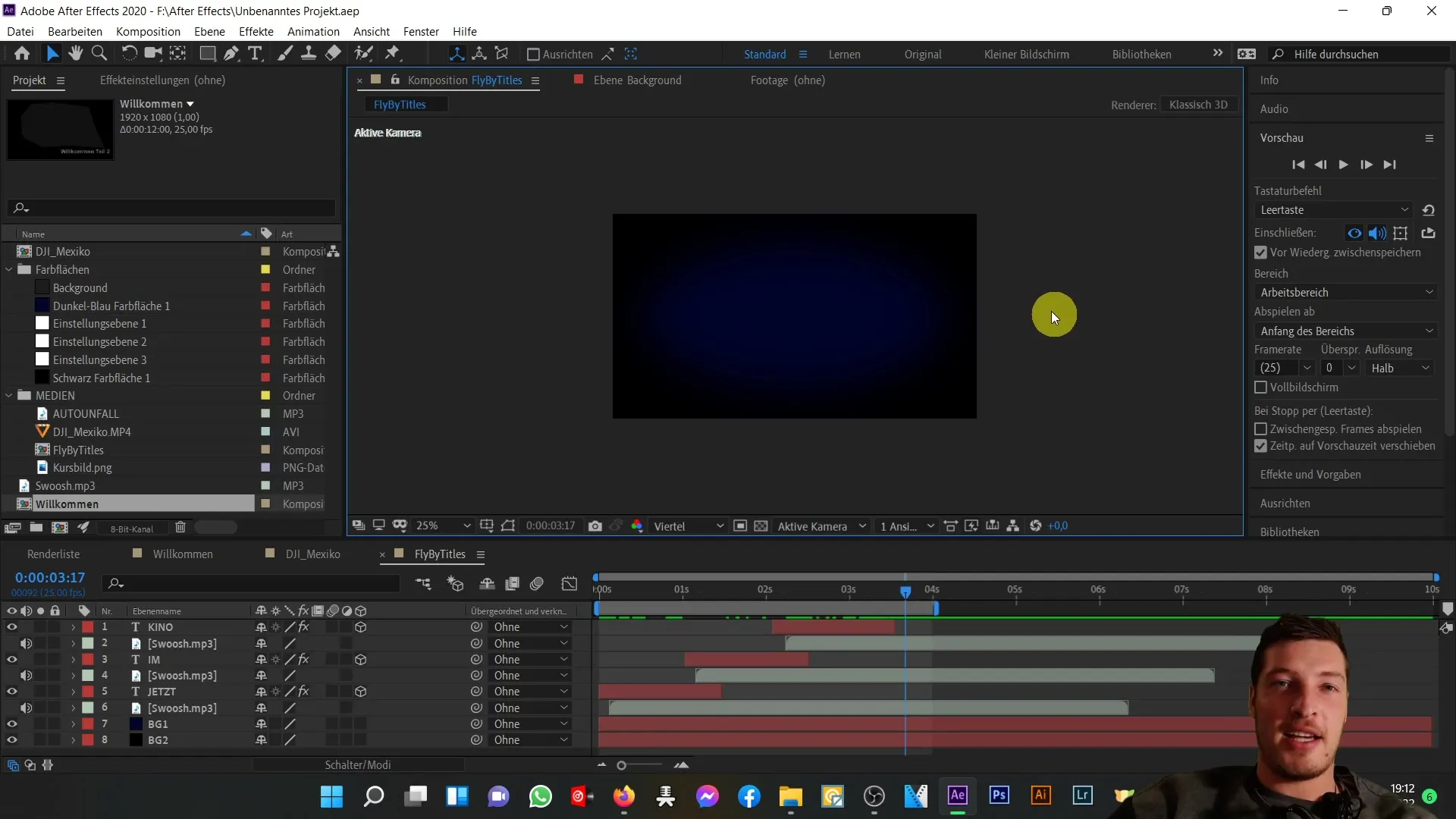
Підсумок
У цьому уроці ви вивчили основи створення та редагування тексту в After Effects. Ви побачили, як можна ефективно використовувати параметри трансформації для візуалізації та анімування тексту. Експериментуйте з різними інструментами, щоб розробити свій власний стиль і техніку.
Поширені запитання
Як створити новий текст в After Effects?Ви можете створити новий текст, вибравши інструмент "Горизонтальний текст" і клацнувши у вікні композиції.
Як змінити інтервал у тексті?Ви можете налаштувати інтервал у вікні малювання, збільшивши або зменшивши відповідний параметр.
Як анімувати текст за допомогою ключових кадрів? Щоб анімувати текст за допомогою ключових кадрів, потрібно відкрити параметри трансформації, вибрати потрібну властивість і встановити ключові кадри для створення змін у часі.
Чи можна змінити шрифт в After Effects?Так, ви можете змінити шрифт, виділивши текст і вибравши інший шрифт у вікні малювання.
Як відрегулювати непрозорість тексту?Непрозорість можна відрегулювати в параметрах трансформації, змінивши значення непрозорості від 100 до меншого значення.


